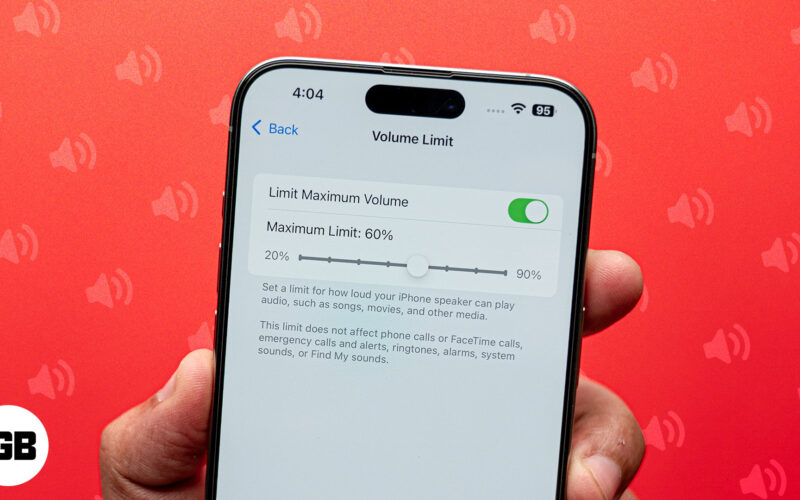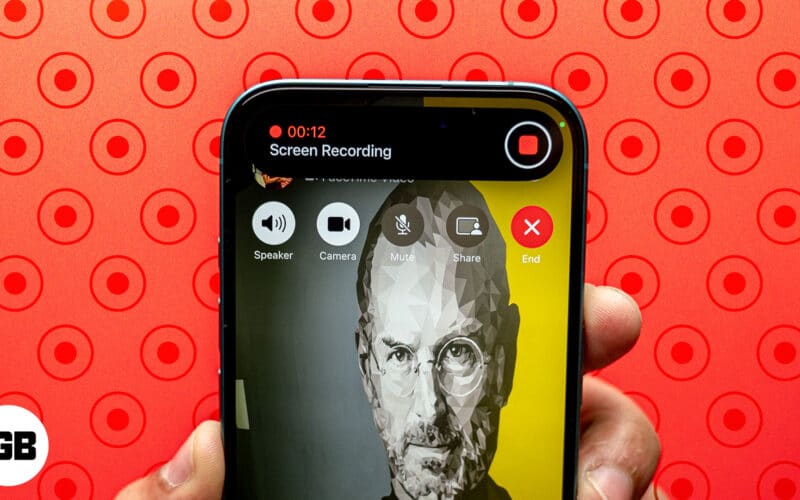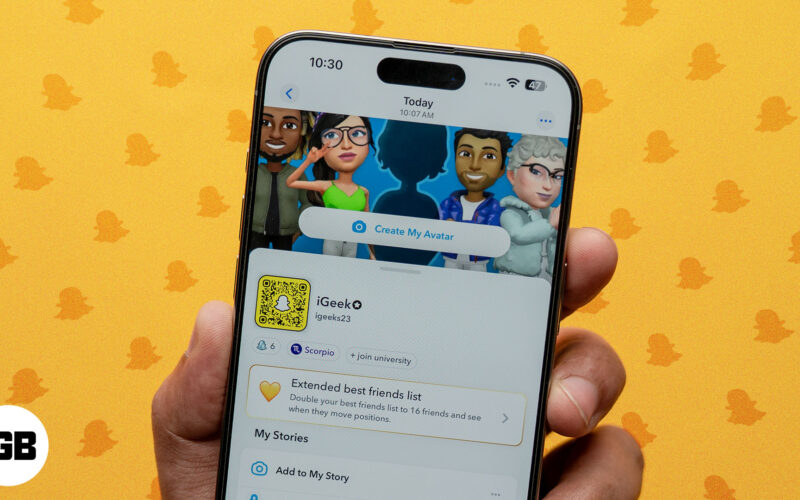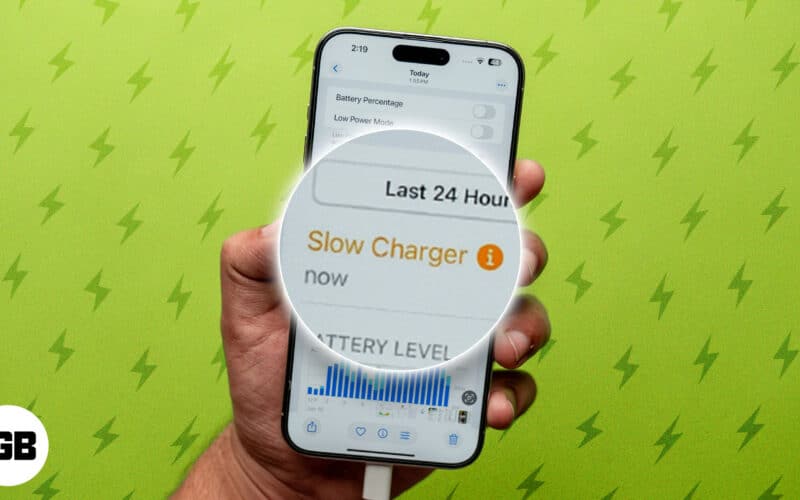Απενεργοποιήστε την προβολή συνομιλίας στο Gmail!
Δεν υπάρχει αμφιβολία ότι το Gmail είναι αυτή τη στιγμή η πιο δημοφιλής και καλύτερη υπηρεσία email εκεί έξω. Χρησιμοποιούμε το Gmail κάθε μέρα και προσφέρει μερικές φανταστικές δυνατότητες. Η ίδια η Google υποστηρίζει την υπηρεσία email και παρέχει 15 GB αποθηκευτικού χώρου.
Εάν χρησιμοποιείτε το Gmail για λίγο, ίσως γνωρίζετε ότι ομαδοποιεί κάθε email του ίδιου θέματος από προεπιλογή. Αυτό σημαίνει ότι εάν στείλετε πολλά μηνύματα ηλεκτρονικού ταχυδρομείου στην ίδια επαφή, θα εμφανίζεται σε μια προβολή συνομιλίας αντί να εμφανίζεται σε ξεχωριστά μηνύματα ηλεκτρονικού ταχυδρομείου.
Είναι ένα από τα χρήσιμα χαρακτηριστικά που κάνουν τα εισερχόμενά σας στο Gmail τακτοποιημένα και τακτοποιημένα. Ωστόσο, υπάρχουν φορές που θέλουμε να δούμε κάθε απάντηση ξεχωριστά. Επομένως, εάν προτιμάτε να καταχωρίζετε μηνύματα ξεχωριστά στο Gmail, τότε αυτό το άρθρο μπορεί να σας βοηθήσει.
Πώς να απενεργοποιήσετε την προβολή συνομιλίας στο Gmail (έκδοση Ιστού)
Σε αυτό το άρθρο, θα μοιραστούμε έναν αναλυτικό οδηγό για τον τρόπο απενεργοποίησης της επιλογής συνομιλίας νημάτων Gmail. Μόλις απενεργοποιηθεί, θα μπορείτε να δείτε κάθε απάντηση ξεχωριστά. Λοιπόν, ας τσεκάρουμε.
Βήμα 1. Πρώτα απ ‘όλα, συνδεθείτε στο λογαριασμό σας στο Gmail.
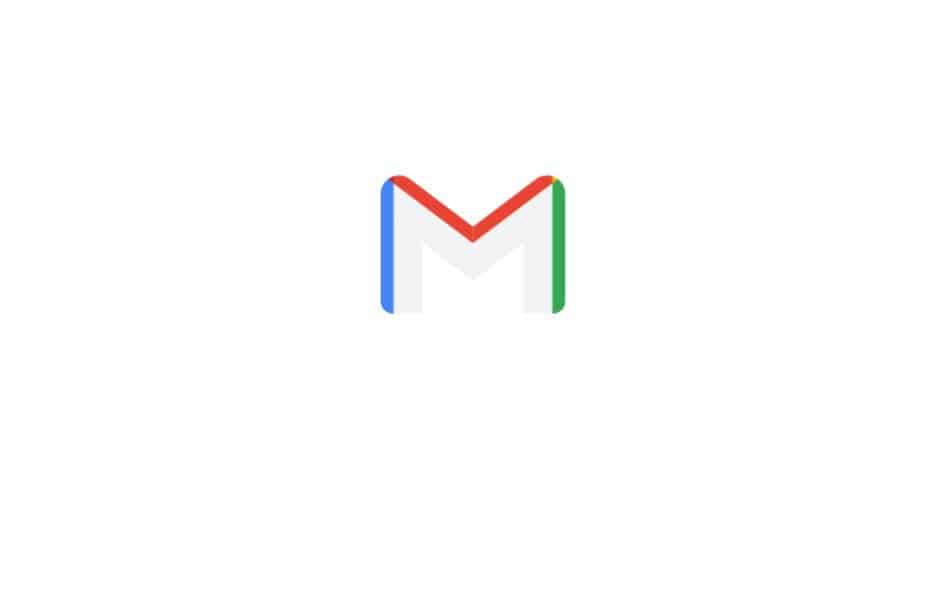
Βήμα 2. Τώρα κάντε κλικ στο εικονίδιο με το γρανάζι Ρυθμίσεις για να ανοίξετε τις επιλογές.
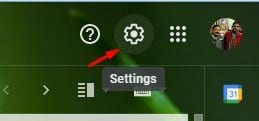
Βήμα 3. Κάντε κύλιση προς τα κάτω και αποεπιλέξτε την επιλογή “Προβολή συνομιλίας”.
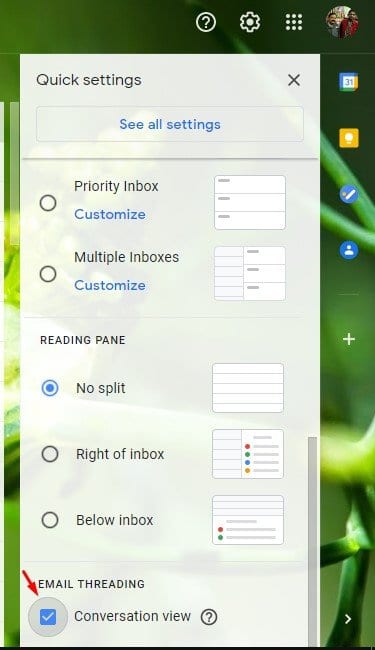
Βήμα 4. Στο αναδυόμενο παράθυρο επιβεβαίωσης, κάντε κλικ στο κουμπί «Επαναφόρτωση».
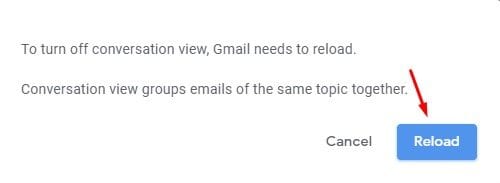
Βήμα 5. Μόλις ολοκληρωθεί, κάθε απάντηση email θα διαχωριστεί. Εάν η μέθοδος αποτύχει, τότε υπάρχει άλλη μέθοδος για να κάνετε το ίδιο.
Βήμα 6. Κάντε κλικ στο εικονίδιο με το γρανάζι Ρυθμίσεις και κάντε κλικ στην επιλογή «Προβολή όλων των ρυθμίσεων».
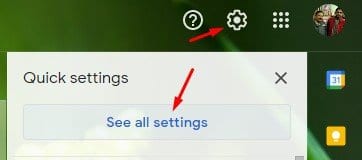
Βήμα 7. Στη σελίδα Ρυθμίσεις, επιλέξτε την καρτέλα Γενικά και ενεργοποιήστε την επιλογή “Απενεργοποίηση προβολής συνομιλίας”.
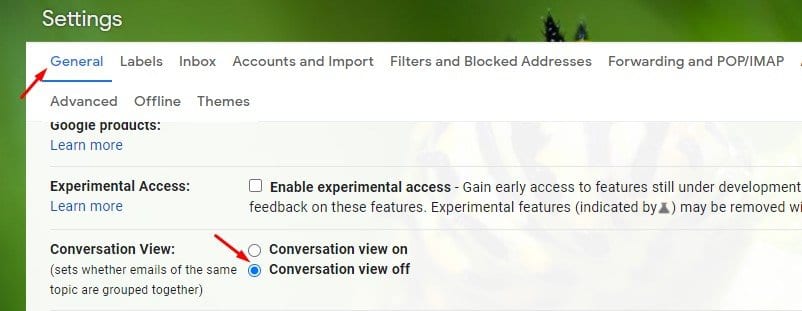
Βήμα 8. Τώρα μετακινηθείτε προς τα κάτω και κάντε κλικ στο κουμπί «Αποθήκευση αλλαγών».
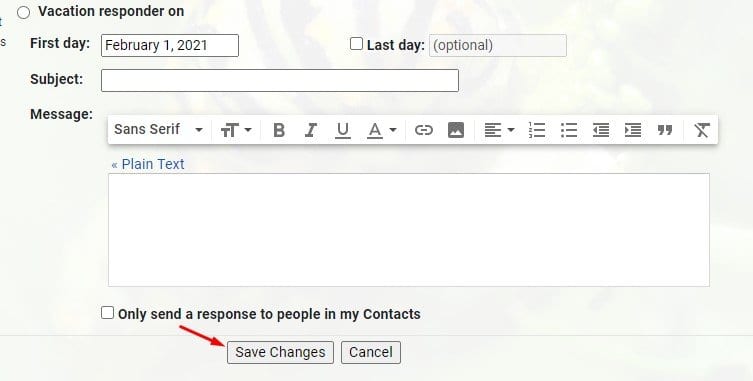
Αυτό είναι! Τελείωσες. Τώρα το Gmail θα επαναφορτώσει αυτόματα τα εισερχόμενά σας και θα διαχωρίσει κάθε απάντηση email.
Αυτό είναι! Τελείωσες. Με αυτόν τον τρόπο μπορείτε να απενεργοποιήσετε την προβολή συνομιλίας στο Gmail. Ελπίζω αυτό το άρθρο να σας βοήθησε! Παρακαλώ μοιραστείτε το και με τους φίλους σας. Εάν έχετε οποιεσδήποτε αμφιβολίες σχετικά με αυτό, ενημερώστε μας στο πλαίσιο σχολίων παρακάτω.